出现“由于没有远程桌面授权服务器可以提供许可证,远程会话被中断”问题是因为微软默认的远程登录只提供120天的使用期限。
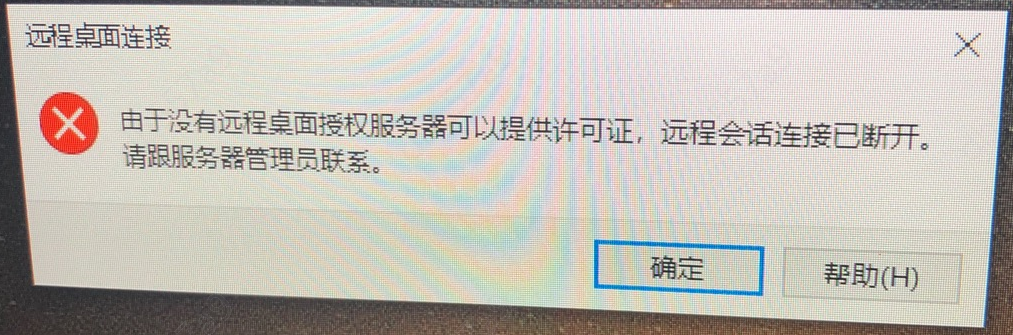
同时您还会发现,通过管理员账号也没有办法远程登录到服务器。
如果管理员账号都登陆不了服务器,那么如果是云端的服务器我们就没有办法进行修复报错了吗?方法还是有的,我们可以使用强制命令登陆管理员账户。
强制命令:mstsc /admin /v:[你的ip]:[你的端口号]
备注:也有其他命令可以登陆进去,如果使用上面的命令有个前提,就是你之前远程桌面连接工具上已经保留了管理员登陆账号和密码,才可以正常用上面的命令登陆成功。
首先使用快捷键“Win+R”键调出运行客户端,然后输入以上命令,如下图:
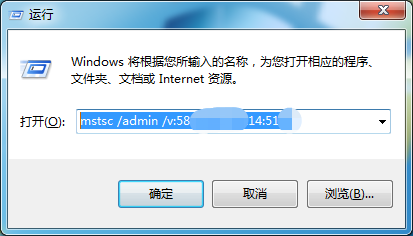
我们还是回到报错的问题上。
出现报错的原因有两种:
1. 系统添加了“远程桌面服务”角色后,该授权到期(可以免费试用120天,到期需要付费才能使用;不添加该角色,服务器只能有最多2个授权连接);
2. 该账号已经有人登录,由于终端服务配置 RDP-Tcp 限制了每个用户只能进行一个会话,所以其他会话无法建立。
解决方法:
方法一:
在添加“远程桌面会话主机”角色后,在微软官网购买和配置相应的证书授权,具体可以咨询微软客服:https://www.microsoft.com/zh-cn/contact.aspx
方法二:
(此操作是使用2012的系统截图的,2008和2016都是类似的)
删除“远程桌面会话主机”角色,删除后只能使用默认的2个授权连接,操作如图:
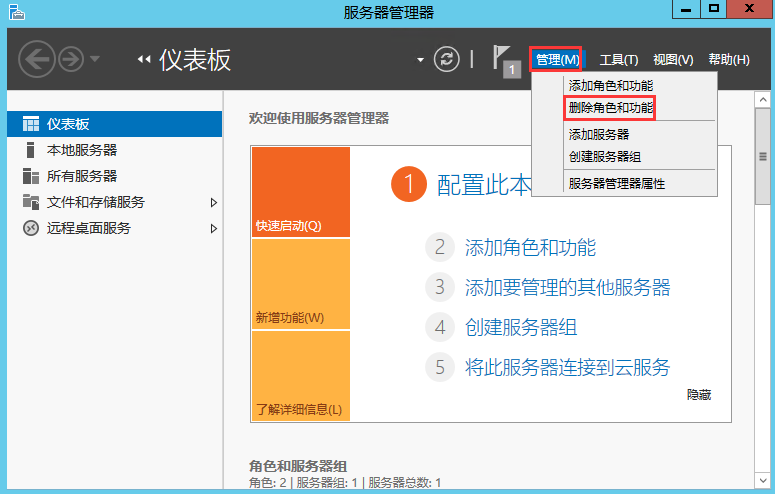
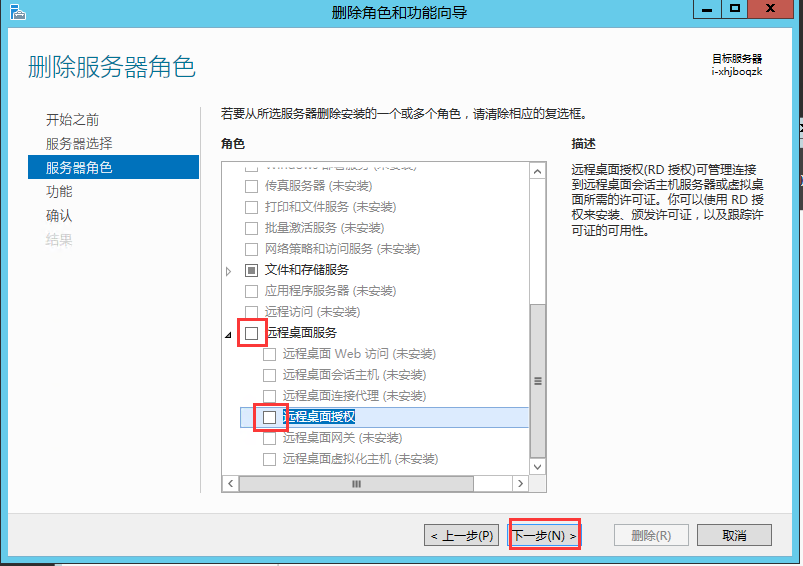
删除远程桌面服务后,重启服务器主机生效。

